2023-07-07 303
蓝牙连接方法如下:
1、首先,鼠标左键单击桌面左下角的开始按钮,选中“控制面板”打开;
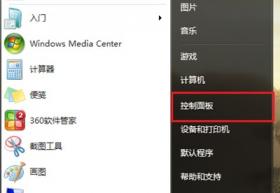
2、单击“硬件和声音”选项打开;
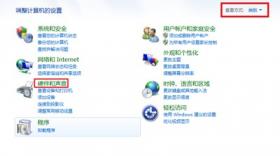
3、左侧找到“设备管理器”选项打开;
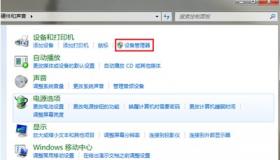
4、进入设备管理器弹窗,查看蓝牙驱动是否安装;
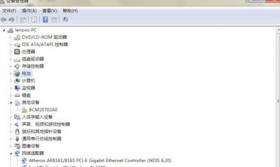
5、若没有蓝牙驱动,则打开浏览器搜索“联想驱动官方”进行查找;
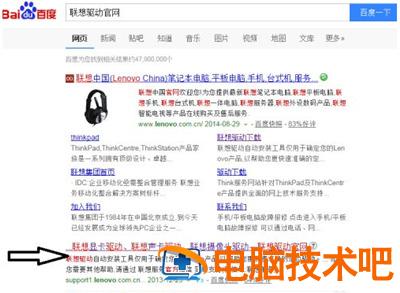
6、或者下载安装驱动精灵,单击“立即检测”即可弹出蓝牙驱动,单击下载即可安装;
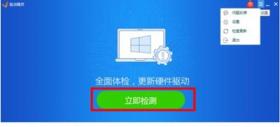
7、安装完之后,即可在设备管理器中找到你的蓝牙驱动;

8、回到桌面,找到键盘上的“Fn键”和“F5键”,同时按下即可打开“联想无线装置设定”,将蓝牙功能开启;

9、开启蓝牙音箱并调成蓝牙模式,然后找到右下角隐藏任务栏的“蓝牙图标”,鼠标右键单击选择“添加设备”;
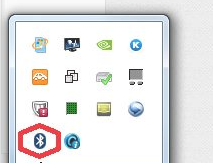
10、搜索找到你的蓝牙设备,单击进行添加并开始连接;
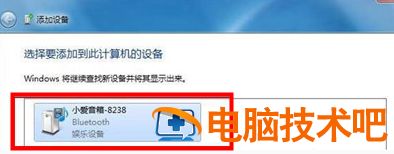
11、等待连接完成后,打开你的音乐播放软件,挑选歌曲单击播放即可
以上就是win7联想笔记本电脑怎么连接蓝牙音箱播放音乐的具体方法,电脑用户只需要按照上述步骤就能轻松开启蓝牙功能,添加到你的蓝牙音箱设备了,希望能够帮助到大家。
相关教程:win7蓝牙驱动安装失败win7笔记本开蓝牙
原文链接:https://000nw.com/3347.html
=========================================
https://000nw.com/ 为 “电脑技术吧” 唯一官方服务平台,请勿相信其他任何渠道。
系统教程 2023-07-23
电脑技术 2023-07-23
应用技巧 2023-07-23
系统教程 2023-07-23
软件办公 2023-07-11
系统教程 2023-07-23
软件办公 2023-07-11
软件办公 2023-07-12
软件办公 2023-07-12
软件办公 2023-07-12
扫码二维码
获取最新动态
